Si te has encontrado con Screencast-O-Matic (o ScreenPal) Durante tu búsqueda del mejor grabador y editor de video, te aconsejamos que antes de descargar la herramienta revises esta reseña. Profundizaremos en todos los aspectos de la grabación de pantalla y la edición para ayudarte a determinar si es tu solución ideal. Permanece atento para conocer una alternativa digna para cumplir todos tus objetivos de grabación y edición y convertirte en un profesional.
Contenido
Acerca de Screencast-O-Matic
Screencast-o-Matic es un programa descargable disponible para Windows, Mac, iOS, Android y Chrome. Te permite grabar videos y tu pantalla y editar videos en postproducción. También puedes crear presentaciones profesionales y prepararlas para tu público.
Big Nerd Software lo desarrolló para ayudar a pequeñas empresas, educadores y empresas a sacar el máximo partido de sus viajes digitales. Así, descubrirás muchas herramientas avanzadas y profesionales dentro de la plataforma que son adecuadas para numerosos escenarios.
La empresa lanzó el software en 2007 y ha añadido muchas funciones y herramientas nuevas a lo largo de casi 20 años, lo que te permite obtener la mejor experiencia. También ha cambiado el nombre del programa, por lo que ahora puedes buscarlo como ScreenPal.

Qué puedes hacer con Screencast-O-Matic (ScreenPal)

Screencast-O-Matic es un programa universal que se adapta a todas tus necesidades y preferencias videográficas. Así, puedes encontrar muchas herramientas especializadas dentro de la plataforma para mejorar tu experiencia. Esto es lo que puedes hacer con Screencast-O-Matic:
- Grabación de pantalla y webcam: puedes utilizar la herramienta de grabación de ScreenPal para grabar partes de tu pantalla o toda ella en unos pocos clics. A cambio, obtendrás videos de calidad de hasta 720p.
- Capturas de pantalla: Mientras presentas tu trabajo o escuchas una conferencia, Screencast-O-Matic te permite hacer capturas de pantalla y guardarlas en el lugar que desees. La mejor parte es que puedes utilizar anotaciones para destacar las partes más vitales de tus capturas de pantalla.
- Historias: puedes crear videos cortos, como minitutoriales, guías u otros tipos de contenido, y convertirlos en historias. A continuación, puedes crear contenido de video cortos y compartir tus historias con tu audiencia.
- Edición de video: Aunque no está repleto de funciones, ScreenPal te permite editar tus videos en postproducción y crear resultados únicos. Puede que solo tenga unas cuantas herramientas, pero aun así podrás alcanzar tus objetivos de video.
- Edición de imágenes: Aparte de la función de edición de video, puedes editar rápidamente tus fotos. La herramienta de edición de imágenes no tiene muchas funciones, pero puede ayudarte a prepararlas para la mercadotecnia.
- Cuestionario en video: una de las funciones exclusivas que ofrece esta herramienta es el cuestionario en video. Puedes crear concursos breves dentro de tus videos para aumentar la participación y llamar la atención sobre el contenido. También es adecuado para educadores que buscan formas entretenidas de aprender.
Aunque la herramienta ofrece una amplia biblioteca de funciones, debemos decir que no todas merecen tu tiempo. Algunas tienen una curva de aprendizaje pronunciada, como las herramientas de edición de video, y otras simplemente no son tan buenas como la competencia, como las herramientas de edición de imágenes. Además, la mayoría de las funciones avanzadas que encontrarás tendrás que desbloquearlas con la versión Premium.
Precios y planes de Screencast-O-Matic (ScreenPal)
ScreenPal ofrece una versión gratuita para todos aquellos que no quieran sumergirse en la experiencia profesional de edición y grabación. Tiene todas las funciones esenciales para ayudarte en tu viaje. Además, ofrece cuatro planes de pago, puedes elegir el que mejor se adapte a tus necesidades de video.
En la siguiente tabla, te presentamos todas las funciones que obtienes con las opciones gratuitas y de pago para ayudarte a seleccionar tu plan ideal cuando utilices Screencast-O-Matic.
| Plan | Características | Precios |
| Gratis | Capturas de pantalla, grabaciones, anotaciones, edición de video y capturas de pantalla, videos ilimitados, compartir y alojar, publicar en canales de video, y privacidad y seguridad. | Gratis |
| Solo Deluxe | Funciones gratuitas + Grabación y edición de audio, guiones gráficos y subtítulos automatizados |
$3 al mes (pagado anualmente) |
| Solo Premier | Solo Deluxe + Stock de medios estándar, copias de seguridad en la nube, marca, botones CTA y soporte prioritario |
$6 al mes (pagado anualmente) |
| Solo Max | Solo Premier + Concursos de videos, encuestas, análisis, mapas de calor de videos, Shutterstock Premier y una biblioteca de música de stock completa |
$10 al mes (pagado anualmente) |
| Equipo de trabajo | Solo Max + Herramientas de colaboración, gestión de equipos, integraciones, transferencias de propiedad y SSO |
$8 por usuario y mes (pagado anualmente) |
Los paquetes ScreenPal anteriores están disponibles para empresas y particulares. La herramienta también ofrece precios para educadores y estudiantes. Aunque los planes tienen las mismas características que los anteriores, los precios difieren significativamente. Obtendrás un descuento de entre $1 y $4, dependiendo del plan educativo que hayas seleccionado.
Los precios pueden parecer razonables inicialmente, pero las cosas pueden dar un giro una vez que veas que deberás pagar anualmente por utilizar Screencast-O-Matic. Puede que ScreenPal sea más caro, pero no ofrece suficientes funciones para mantener el nivel de los planes de precios.
Desventajas y ventajas de Screencast-O-Matic
Cada herramienta tiene ventajas y desventajas. La cuestión es si puedes tolerar las desventajas. Por ejemplo, si piensas utilizar ScreenPal con fines profesionales, puede que no te guste la calidad de grabación. Desventajas y ventajas para ayudarte a decidir.
Cómo utilizar Screencast-O-Matic (ScreenPal)
En general, ScreenPal es fácil de explorar y utilizar. En primer lugar, debes descargar e instalar la herramienta desde la fuente oficial. A continuación te explicamos cómo empezar tu viaje con Screencast-O-Matic:
- Visita el sitio web oficial de ScreenPal.
- Haz clic en el botón Descargar ScreenPal gratis.

- Inicia la aplicación después de instalarla.

- Una vez que ejecutes el programa, verás muchas funciones en la pantalla. Haz clic en el que quieras utilizar. Por ejemplo, haz clic en Grabar en la sección superior derecha para crear una grabación de pantalla.

- Elige tus preferencias de grabación.

- Haz clic en el botón GRABARpara iniciar la grabación.

Si deseas explorar las funciones de edición de video de Screencast-O-Matic, puedes seguir los pasos que se indican a continuación para acceder a las herramientas de edición:
- Abre ScreenPal en tu dispositivo.
- Importa tu video.
- A continuación, haz clic en las tres líneas de la esquina inferior derecha y selecciona Editar video.

- Haz clic en Herramientaspara acceder a todas las funciones de edición y comenzar tu viaje.

Veredicto final
Screencast-O-Matic (ahora ScreenPal) es una herramienta repleta de funciones capaz de grabar y editar tus videos. La herramienta existe desde hace 18 años y cuenta con algunas de las tecnologías más avanzadas del sector, que permiten la mejor experiencia. Aunque proporciona numerosas herramientas, puede haber opciones mejores para quienes buscan resultados de alta calidad.
Si eres un profesional del sector, seguramente evitarás una herramienta que solo puede ofrecer una calidad de 720p. Por lo tanto, es posible que quieras optar por otra solución para atraer a tu público y ofrecer contenidos de alta calidad. Aunque ScreenPal es sólido, no será suficiente para que alcances el nivel de videografía profesional que puedes esperar.
Además, ScreenPal es una solución cara en comparación con el número y la calidad de las funciones que ofrece. La herramienta también puede colapsarse de vez en cuando, lo que constituye una de las preocupaciones más importantes de la comunidad de usuarios. Algunas funciones y herramientas pueden ser difíciles de usar, como el editor de video, por lo que no lo recomendamos a principiantes que quieran la vía fácil.
Por lo tanto, ScreenPal puede ser mejor para uso personal, como crear videos para Instagram o compartir tus recuerdos favoritos con tus seres queridos.
Una alternativa a considerar: Wondershare DemoCreator
Puede que ScreenPal no sea el mejor para obtener resultados profesionales. Por lo tanto, si no cumple tus requerimientos, siempre puedes intentar con Wondershare DemoCreator. Es la herramienta de grabación y edición de video más universal. Aunque está repleta de funciones, la interfaz es lo más fácil de usar posible, lo que permite que todo el mundo domine la grabación y edición de video.
Para saber más sobre lo que ofrece la herramienta, sigue leyendo. Profundizaremos en las funciones más destacadas, te mostraremos cómo utilizar el software y lo compararemos con Screencast-O-Matic.
Características principales de DemoCreator
Wondershare DemoCreator ofrece docenas de funciones útiles. Algunos de los mejores incluyen los siguientes:
- Modos de grabación exclusivos: Wondershare DemoCreator ofrece 6 modos de grabación. Además de la grabación básica de pantalla, webcam y audio, esta es la única herramienta de grabación que ofrece funciones de presentación de video, grabación de avatares virtuales y grabación integrada en el juego. (La integración en el juego asegura una grabación de la máxima calidad, que no se ve afectada por la resolución del monitor de la computadora del usuario ni por el movimiento del juego, garantizando una grabación del juego en alta definición a 120 fps).
- Anotaciones: Wondershare DemoCreator proporciona varias herramientas de anotación para ayudarte a destacar elementos específicos dentro de un video o una imagen. Puedes dibujar, insertar formas o destacar texto en segundos.
- Teleprónter de IA: DemoCreator es una de las pocas herramientas que ofrecen esta función. Puedes crear texto y ponerlo sobre la pantalla mientras presentas, juegas a tus juegos favoritos o creas contenido para asegurarte de que no te olvidarás del guión.
- Funciones avanzadas de edición: Además de grabar videos, puedes utilizar herramientas de edición adecuadas para profesionales y principiantes. Puedes combinar videos, poner filtros, recortar y cortar tus grabaciones, y mucho más dentro de la misma plataforma. DemoCreator también ha introducido herramientas de IA avanzadas, como subtítulos automáticos, eliminadores de ruido y otras, para facilitar la edición y ofrecer resultados profesionales.
- Compartir: la herramienta ofrece sencillas funciones para compartir y está integrada con las plataformas de redes sociales más populares, como Instagram, TikTok, YouTube y muchas más. También puedes colaborar con tus compañeros de equipo en la plataforma compartiendo un nombre de Imagen.
- Numerosas funciones IA adicionales: Aparte de las ya mencionadas, DemoCreator proporciona una extensa lista de funciones potenciadas por la IA, como el eliminador de fondo de video con IA, la conversión de texto a voz con IA, el cambiador de voz con IA y muchas más, que puedes utilizar durante el proceso de grabación y edición.
La lista continúa. Echa un vistazo al sitio web oficial y prueba el software para conocer todas las funciones interesantes.
¿Qué hace que DemoCreator sea más atractivo que Screencast-O-Matic?
Puede que Wondershare DemoCreator sea actualmente la herramienta de grabación y edición de video más universal. A diferencia de Screencast-O-Matic, puede grabar y editar videos de calidad de hasta 8K y 120 FPS, por lo que es adecuado para todos los sectores, empresas y particulares. Independientemente de la calidad de tus videos, obtendrás resultados profesionales y dispondrás de las herramientas para preparar el contenido para la audiencia.
Otra función que hace más atractivo DemoCreator es el sistema de inteligencia artificial. El software proporciona resultados fantásticos con las mejores y más avanzadas herramientas y algoritmos de IA. Por ejemplo, si quieres eliminar el ruido de fondo de tus videos, la IA lo hará con tal precisión que no quedará ni rastro del ruido de fondo que haya existido en la grabación original.
Además, Wondershare DemoCreator proporciona muchas más herramientas y funciones de edición que Screencast-O-Matic. Incluso puedes colocar virtualmente una pantalla verde, sustituir el fondo o cambiar las voces con sólo unos clics.
Por lo tanto, Wondershare DemoCreator es más sencillo de usar y explorar, a la vez que ofrece muchas más funciones que Screencast-O-Matic. La herramienta viene con numerosas opciones de grabación de pantalla y herramientas de edición avanzadas por una fracción de su precio, lo que convierte al Wondershare DemoCreator en el ganador de esta carrera.
Cómo utilizar la alternativa Screencast-O-Matic
Wondershare DemoCreator es fácil de usar. Solo necesitas seguir la siguiente guía para aprender a navegar por ella:
- Haz clic en el botón de descarga gratuita para descargarlo e instalarlo en tu computadora.
- Abre Wondershare DemoCreator y haz clic en el Grabador de Video.

- Elige el tipo de grabación que quieres hacer (para esta guía, utilizaremos Grabación de pantalla).
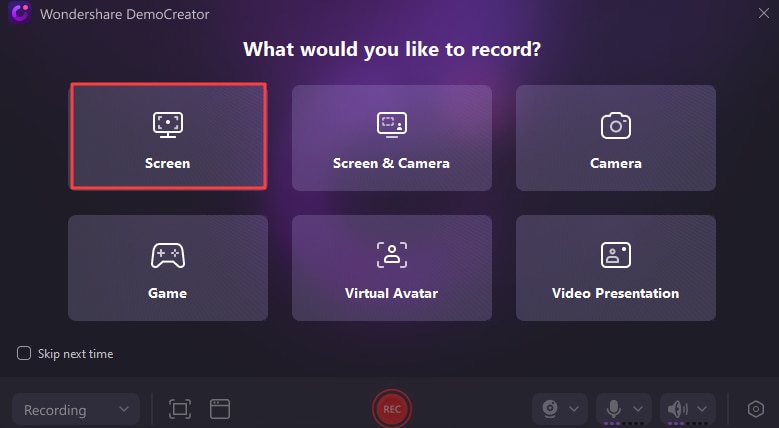
- También puedes hacer clic en el botón Grabación de ventana para seleccionar una ventana concreta para grabar en lugar de toda la pantalla.

- Establece tus preferencias de grabación.
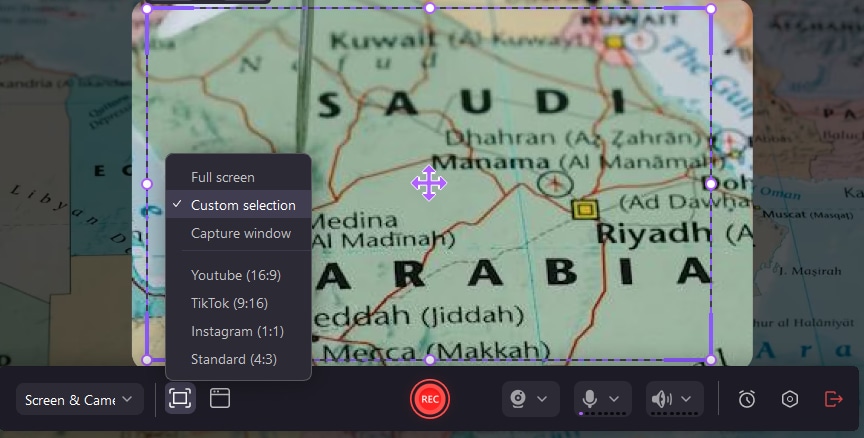
- Haz clic en el botón GRABAR para iniciar la grabación, o presiona la tecla F9.
- Para pausar la grabación, vuelve a hacer clic en F9. Puedes finalizar la grabación presionando F10.

Al igual que ustedes, ya dominan los conceptos básicos del Wondershare DemoCreator. Ahora, si deseas editar tus grabaciones, puedes seguir esta guía para acceder a las funciones de edición:
Conclusión
Screencast-O-Matic es una de las herramientas de grabación y edición de video más populares. Si estás buscando una herramienta que te ayude en tu viaje videográfico, puede que te la hayas encontrado y te hayas preguntado si merece la pena tu tiempo. La reseña anterior ha respondido a tu pregunta.
Hemos discutido todo lo que debes conocer sobre la herramienta antes de descargarla. Además, te presentamos una solución alternativa, Wondershare DemoCreator, que puede adaptarse a tus necesidades y preferencias de grabación y edición. Te recomendamos que pruebes ambos para compararlos y tomar una decisión con conocimiento de causa.



